Google kort: Hvernig á að finna hnit fyrir staðsetningu

Sjáðu hvernig þú getur fundið hnitin fyrir hvaða stað sem er í heiminum í Google kortum fyrir Android, Windows og iPadOS.
Hvað er friðhelgi internetsins?
Persónuvernd á netinu er öryggisstig gagna þinna sem eru tiltæk á internetinu. Persónuvernd á netinu felur í sér alla þætti, tækni og tækni sem notuð er til að tryggja einkagögn, þar með talið skilríki, stillingar og hvers konar samskipti. Friðhelgi internetsins er brotin af tveimur mikilvægum ástæðum:
Þessi vandamál koma aðeins upp þegar við tengjumst internetinu. Og algengasta tólið sem við notum til að vafra á netinu er netvafri . En hvað ef vafrar okkar eru að safna geymdum gögnum í formi fótspora og skyndiminni á tölvum okkar? Lausnin á þessu er þá að nota öruggan vafra sem geymir engin gögn yfirleitt, og það er þar sem við verðum að hlaða niður Tor vafra fyrir Android.
Tor onion Browser fyrir Android er vafri eins og Google Chrome , Mozilla Firefox, Microsoft Edge en með miklum mun. Það var þróað með það í huga að einn stór þáttur er persónuvernd notandans. Tor Browser fyrir Android einangrar allar vefsíður sem þú heimsækir svo þú færð ekki óþarfa auglýsingar og allar vafrakökur eru hreinsaðar þegar þú hættir í hvaða lotu sem er. Komið er í veg fyrir þriðju aðila sem fylgjast með vafravenjum eða tengingum notanda. Það gerir notendum einnig kleift að vafra um vefsíður sem hafa verið lokaðar af ISP þinni og lokar fyrir allar viðbótarviðbætur og viðbætur eins og Flash, QuickTime, Real Player o.s.frv. sem geta opinberað IP tölu þína til ákveðinna stofnana sem safna gögnum.
Lestu einnig: Ráð til að vernda friðhelgi þína á netinu.
Hvernig virkar Tor vafrinn fyrir Android?

Tor Browser fyrir Android virkar á sama hátt og boðhlaup. Þú getur sett upp Tor vafra fyrir Android frá Google Play Store. Staðan í boðhlaupi er færð frá einum hlaupara til annars þar til síðasti hlauparinn kemur í mark. Að sama skapi yfirgefur kylfan eða vefsíðubeiðnin þín tölvuna þína, gengst undir dulkóðun og fer í gegnum Tor netið þrisvar sinnum, í hvert sinn með mismunandi dulkóðun, sem gerir það ómögulegt að fylgjast með gagnaflæðinu. Eftir að gögnin hafa farið í gegnum þrjár gáttir berast þau Tor biðlaraþjóninum, sem vinnur úr beiðninni og sendir þau aftur í gegnum sömu þrídulkóðuðu rásina aftur í tölvu notandans og afkóðar þær, þannig að notandinn fær að skoða vefsíðuna sem hann/ hún óskaði eftir.
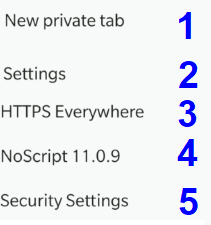
Öryggi er aðalforgangsverkefni Tor onion vafrans fyrir Android forritara og það eru 5 valkostir til að innleiða öryggi á meðan þú vafrar á netinu. Settu upp Tor vafrann fyrir Android núna og nýttu alla þessa eiginleika.
Nýr einkaflipi. Þessi flipi vistar engin gögn í formi fótspora eða skyndiminni á Android tækinu þínu eða hvar sem er á netinu.
Stillingar. Notendur geta hreinsað einkagögn ef þeim er safnað á staðbundinni geymslu, stjórnað innskráningum, virkjað/slökkt á vafrakökum, sýnt tillögur ef þörf krefur og skipt á milli margra valkosta.
HTTPS alls staðar. HTTPS stendur fyrir „Hypertext Transfer Protocol Secure“ sem tryggir að þú hafir aðeins aðgang að öruggum vefsíðum.
Ekkert handrit. Þetta gerir notandanum kleift að slökkva á því að forskriftir keyri á vefsíðunni. Hönnuðir vefsíðna geta stundum fellt vefsíðu inn með skriftum sem auðvelda vafrann og á sama tíma geta þeir safnað notendaupplýsingum eins og staðsetningu, aldurshópi, kyni o.s.frv.
Öryggisstillingar. Þessar stillingar gera notandanum kleift að gera vafra enn öruggari með því að slökkva á JavaScript á öllum vefsíðum, slökkva á tilteknum leturgerðum, táknum og táknum. Vefsíðan hleðst í kyrrstæða útgáfu og hljóð- og myndefni spilast ekki sjálfkrafa en þarfnast íhlutunar notenda til að byrja.
Vafrað án auglýsinga. Þegar þú hefur sett upp Tor vafrann fyrir Android muntu vera laus við pirrandi auglýsingar á meðan þú vafrar á netinu. Tor vafrinn lokar á rekja spor einhvers þriðja aðila og hann gerir vafrann öruggan.
Mörg dulkóðunarlög. Til að tryggja öryggi notenda sendir Tor vafrinn umferð þína frá þremur lögum frá ýmsum netþjónum. Þetta er til að veita þér meiri vernd og forðast rekja spor einhvers á netinu.
Hvernig á að nota Tor vafra fyrir Android
Þú getur halað niður Tor Browser APK í gegnum Google Play Store með því annað hvort að leita að því í Play Store appinu eða smella hér. Settu upp Tor vafrann fyrir Android og fylgdu þessum skrefum:
Skref 1. Pikkaðu á Tor Browser fyrir Android flýtileiðartákn.
Skref 2. Fjólubláur skjár með „ Onion “ lógói mun birtast með Connect hnappi fyrir neðan. Bankaðu á Tengjast hnappinn.
Skref 3. Þegar þú pikkar á Connect hnappinn mun Tor laukvafrinn fyrir Android reyna að tengjast neti sínu. Það mun taka nokkrar sekúndur, og ef vel tekst til mun það hlaða heimasíðunni sinni sem sýnir Take Back The Internet With Tor.
Skref 4. Efst, vinstra megin, finnur þú orð sem eru skrifuð: „um: tor“. Bankaðu á þessi orð einu sinni og eyddu þeim út. Það er veffangastikan þar sem þú þarft að slá inn slóð vefsíðunnar sem þú vilt heimsækja.
Athugið: Tor vafra APK veitir ekki leitartillögur sjálfgefið. Ef þú vilt virkja þá skaltu smella á punktana þrjá efst til hægri á Tor onion Browser fyrir Android skjánum og velja Stillingar. Þú getur virkjað þau úr ' Leit ' valmöguleikum.
Hvernig á að nota Tor vafra fyrir Android í einkastillingu
Tor Browser fyrir Android var búinn til til að viðhalda friðhelgi einkalífs okkar og sýna okkur ekki niðurstöður byggðar á fyrri leitum okkar. Það gefur okkur sannar leitarniðurstöður samanborið við aðra vafra , sem vinna með gögnin og sýna okkur það sem við viljum sjá með því að greina fyrri leit okkar og áður heimsóttar vefsíður. Það safnar vissulega ekki þessum gögnum og sendir þau á hágæða gervigreindarþjóna til vinnslu eins og aðrir vafrar gera. Hins vegar, til að ná brimhraða , vistar Tor Browser APK gögnin á staðnum í símanum. Til að koma í veg fyrir gagnasöfnun í tækinu þínu er mælt með því að nota einkalotu sem er auð þegar hún er hafin og eyðir öllum gögnum þegar henni er hætt. Skrefin til að nota Tor onion vafrann fyrir Android í einkastillingu eru nefnd hér að neðan, en fyrst skaltu setja upp Tor vafrann fyrir Android:
Skref 1. Ræstu Tor Browser fyrir Android appið.
Skref 2. Pikkaðu á Connect hnappinn.
Skref 3. Einu sinni tengdur, bankaðu á punktana þrjá efst til hægri á skjánum og listi yfir valkosti mun birtast.
Skref 4. Bankaðu á Nýr einkaflipi. Þú getur byrjað að vafra í þessum flipa.
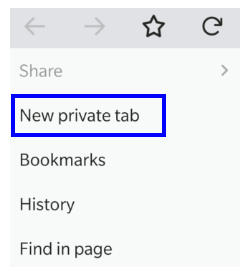
Athugið: Nýr einkaflipi geymir ekki feril, vafrakökur, skyndiminni og önnur gögn í tækinu þínu eða á neinum netþjóni um allan heim.
Hvernig á að hreinsa einkagögn í Tor vafra fyrir Android?
Athugið: Nýr einkaflipi geymir ekki feril, vafrakökur, skyndiminni og önnur gögn í tækinu þínu eða á neinum netþjóni um allan heim.
Hvernig á að hreinsa einkagögn í Tor vafra fyrir Android?
Ef þú hefur notað venjulega stillingu í Tor onion Browser fyrir Android, verður þú að vilja eyða öllum brimbrettagögnum sem geymd eru á tölvunni þinni. Það er fljótleg og einföld leið til að gera það.
Skref 1. Opnaðu Tor Browser APK fyrir Android appið og tengdu það.
Skref 2. Smelltu á punktana þrjá efst til hægri á skjánum og bankaðu á Stillingar.
Skref 3. Af listanum yfir valkosti í stillingarvalmyndinni, finndu Hreinsa einkagögn og bankaðu á það. Það mun þá birta lista yfir valkosti sem þú vilt hreinsa úr staðbundinni geymslu símans.
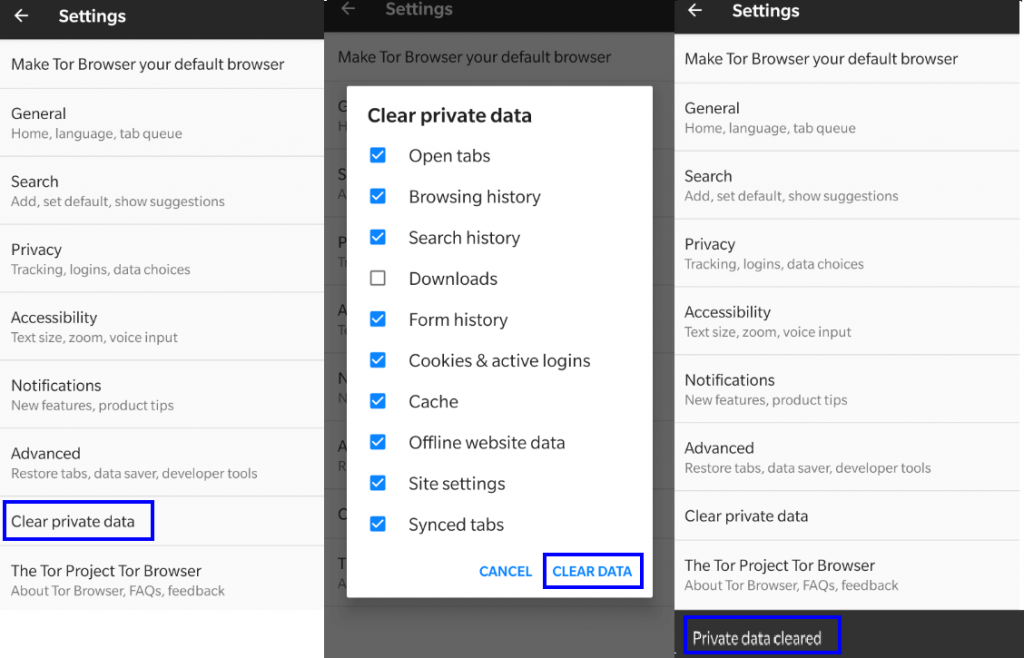
Skref 4. Hakaðu í reitina við hliðina á valkostunum sem þú vilt hreinsa og pikkaðu á Hreinsa gögn neðst á skjánum.
Skref 5. Þú færð staðfestingarskilaboð um að gögnin hafi verið hreinsuð.
Hugsanir þínar um Tor vafra fyrir Android
Persónuvernd er mikilvægasti þátturinn þegar kemur að því að vafra á netinu. En að nota Tor vafra fyrir Android gefur þér ekki rétt til að skoða vefsíður sem þú ættir ekki að gera. Mundu að fyrsta lögmál stafrænnar væðingar segir að hvert skref sem tekið er á netinu sé skráð einhvers staðar og hægt að nálgast það ef þess er krafist. Tor onion Browser fyrir Android tryggir þér ekki 100% nafnleynd en getur hjálpað þér að koma í veg fyrir rekja spor einhvers sem fylgjast með vafrahreyfingum þínum til að fylgjast með mynstri og efla rafræn viðskipti.
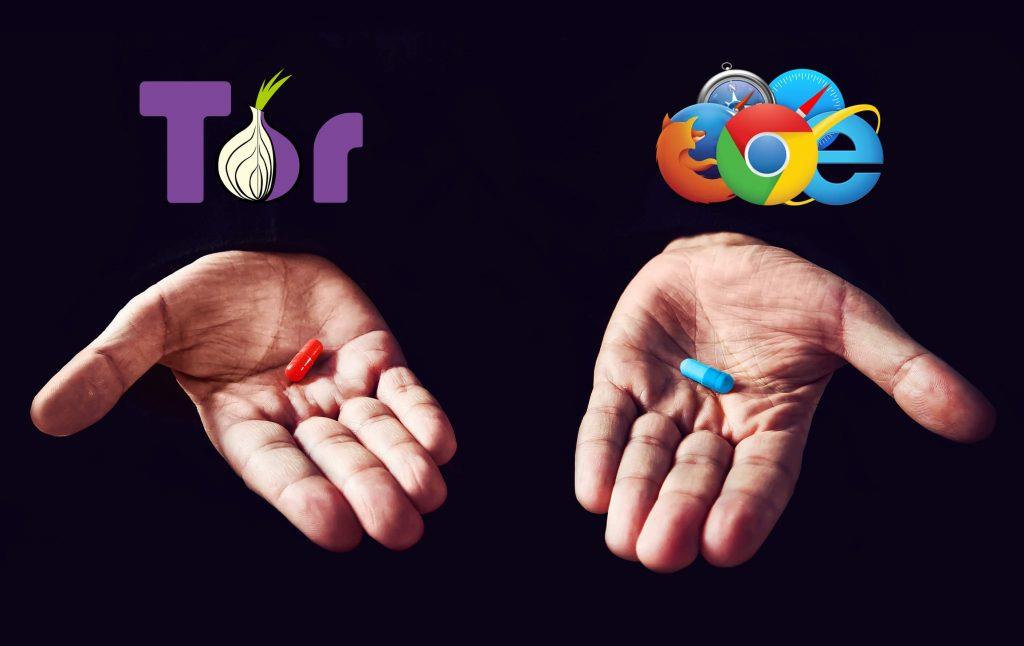
Þar sem ég hef hlaðið niður Tor Browser APK, hefur mér fundist upprunalega vefsíðuefnið ókunnugt þar sem það er ekki lengur sérsniðið samkvæmt leitarferli mínum og vafraniðurstöðum. Til dæmis, áðan, þegar ég opnaði Amazon.com í Chrome vafranum mínum, fékk ég vörur og tilboð sem tengdust því sem ég hef geymt í körfunni minni eða óskalista. En það er ekki lengur raunin með Tor vafra fyrir Android, og hann sýnir sjálfgefna Amazon.com sem þú myndir upplifa í huliðsvafra eða öðru tæki þar sem þú ert ekki skráður inn. Ég elska samt Google Chrome minn þar sem hann skapar heim kom aðeins til móts við þarfir mínar, en svo ákvað ég að fara í rauðu pilluna þar sem þetta var allt Matrix sem þurfti að brjóta. Láttu mig vita hvaða pillu þú vilt taka, eða með einföldum orðum,
Tengd efni -
15 bestu ókeypis Android hreinsiforritin til að flýta fyrir og auka árangur [2020].
Topp 13 hraðskreiðasta Android sjósetja árið 2020.
Top 15 bestu Android fínstillingar og hvataforrit (2020).
10+ bestu skjáupptökuforritin fyrir Android með hljóði (ókeypis og greitt).
Fáðu flokkað með bestu Android forritum allra tíma (ókeypis/greitt).
Sjáðu hvernig þú getur fundið hnitin fyrir hvaða stað sem er í heiminum í Google kortum fyrir Android, Windows og iPadOS.
Hvernig á að hætta að sjá staðsetningarskilaboðin í Chrome á Android, Windows 10 eða iPad.
Sjáðu hvaða skref á að fylgja til að fá aðgang að og eyða Google kortaefninu þínu. Svona á að eyða gömlum kortum.
Samsung Galaxy S24 heldur áfram arfleifð Samsung í nýsköpun og býður notendum upp á óaðfinnanlegt viðmót með auknum eiginleikum. Meðal margra þess
Samsung Galaxy S24 serían af snjallsímum, með flottri hönnun og öflugum eiginleikum, er vinsæll kostur fyrir notendur sem vilja Android í toppstandi
Hér eru nokkur forrit sem þú getur prófað til að hjálpa þér að ljúka áramótaheitinu þínu með hjálp Android tækisins.
Komdu í veg fyrir að Google visti allar framtíðarupptökur með því að fylgja nokkrum einföldum skrefum. Ef þú heldur að Google hafi þegar vistað eitthvað, sjáðu hvernig þú getur eytt hljóðunum þínum.
Galaxy S24, nýjasti flaggskipssnjallsíminn frá Samsung, hefur enn og aftur hækkað grettistaki fyrir farsímatækni. Með nýjustu eiginleikum sínum, töfrandi
Uppgötvaðu hvað símskeyti eru og hvernig þau eru frábrugðin hópum.
Ítarleg leiðarvísir með skjámyndum um hvernig á að stilla sjálfgefna heimasíðu í Google Chrome skjáborði eða farsímaútgáfum.








